构件Bom表自动生成,中望3D提高三维CAD设计效率
结构件在工业设备领域的应用范围十分广泛,如大型机床、重型车辆的主体结构,船舶和货架工作台等等。这类产品在结构设计上有其自身的特殊设计理念,因此,三维CAD设计软件操作的便捷性如何,往往影响到设计师的工作效率。中望3D在构件设计方面,不但操作更符合设计师的构思,而且一些便捷性的功能,更是设计师提高工作效率的好帮手。
本文将以一个简单的工作台的设计为例,向大家介绍中望3D软件在焊接结构的设计过程中,自动生成Bom的功能给CAD设计师们带来的便捷和高效。
下图是我们本次作为实例的工作台(图1)。

图1 工作台
第一步: 绘制工作台的结构线先绘制尺寸为820*500*560的长方体(图2),再用“边界曲线”提取出曲线(图3)。

图2 根据尺寸绘制的长方体

图3 中望3D提取曲线
第二步:绘制构件
先点击“结构件”依次选择刚才提取曲线和构件的类型尺寸,就可以轻松完成构件设计(图4),再点击“对接”依次处理对接部分(图5)

图4 构件设计图

5 处理对接部分
第三步:绘制工作台的其它部分

图6 绘制工作台的其它部分
第四步:出构件Bom表
在操作界面点击“构件Bom表”(图7),就可自动生成出构件列表(图8),包括“构件属性”和“构件表”。

图7 中望3D自动生成构件Bom

表图8 中望3D自动生成的构件列表(构件属性界面)
构件表的内容包括(规格,材料,质量,长度,数量),如需要输出Excel表直接点击输出即可(图9)。
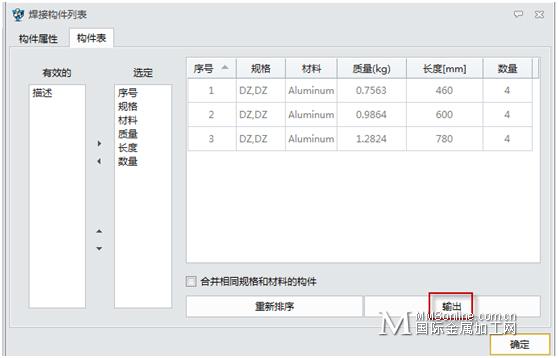
图9-1
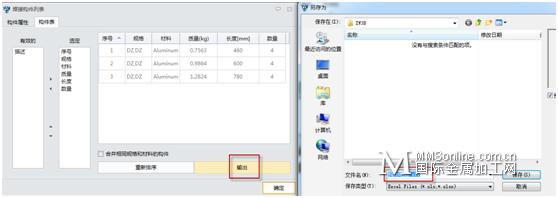
图9-2
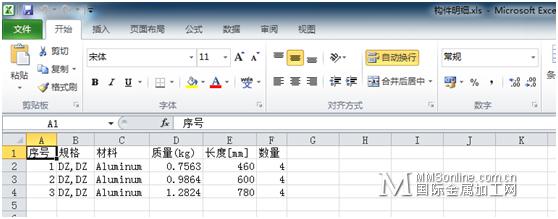
图9-3
通过以上的讲解,我们可以看出三维CAD软件中望3D最新的2015SP版本中,设计师们可以更快捷地完成构件设计以及生成、输出构件Bom表,从而提高设计工作的效率。
中望3D 2015 SP版已于9月22日发布,全面升级的版本更稳定,更高效,CAD设计师可以免费下载体验:(暂不可见)/product-58-1.html
声明:本网站所收集的部分公开资料来源于互联网,转载的目的在于传递更多信息及用于网络分享,并不代表本站赞同其观点和对其真实性负责,也不构成任何其他建议。本站部分作品是由网友自主投稿和发布、编辑整理上传,对此类作品本站仅提供交流平台,不为其版权负责。如果您发现网站上所用视频、图片、文字如涉及作品版权问题,请第一时间告知,我们将根据您提供的证明材料确认版权并按国家标准支付稿酬或立即删除内容,以保证您的权益!联系电话:010-58612588 或 Email:editor@mmsonline.com.cn。

- 暂无反馈

